Se sei nuovo in Photoshop e vuoi sapere come deselezionare qualcosa in Photoshop, leggi questo articolo su Paisahack su "Tutorial definitivo: come deselezionare in Photoshop?"
[bctt tweet=”Tutorial definitivo: come deselezionare in Photoshop?”]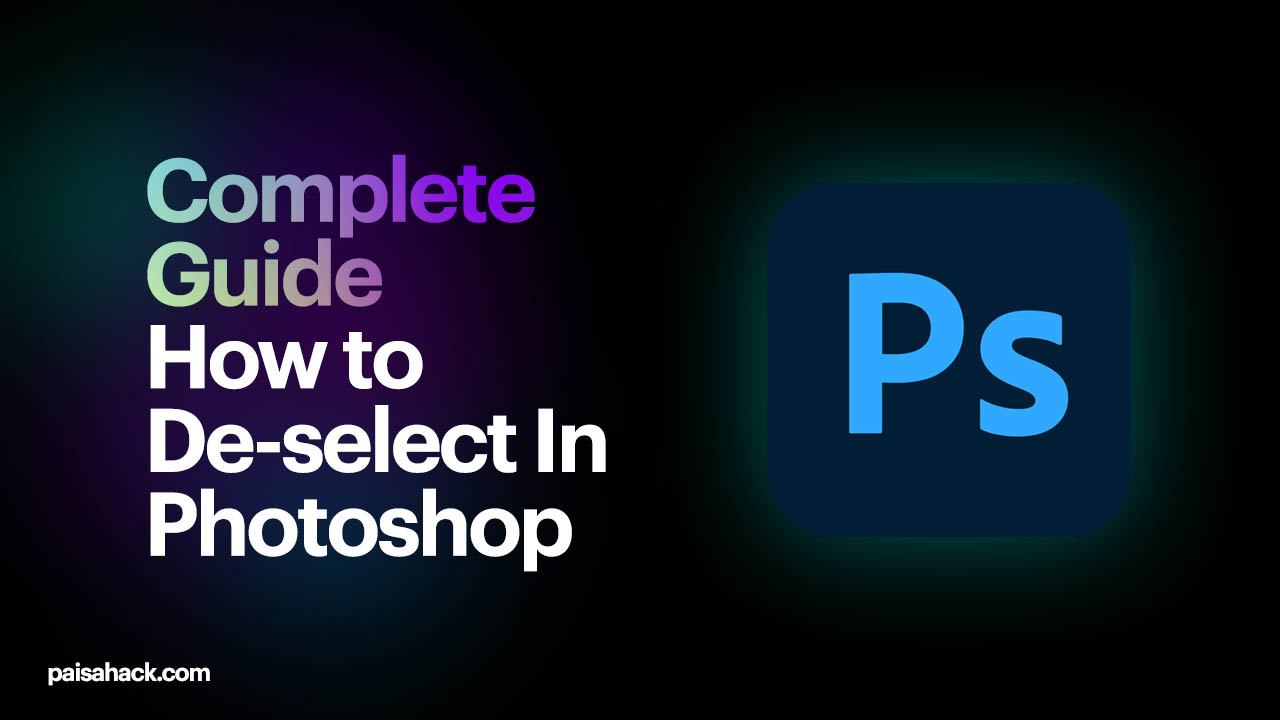
Deseleziona in Photoshop
Adobe Photoshop è un editor grafico sviluppato da Adobe Inc e pubblicato da Adobe Inc. Adobe Photoshop è stato creato nel 1988. Adobe Photoshop è disponibile per macOS, Microsoft Windows e Ipad.
Se anche tu sei nuovo di Photoshop e non sai molte cose su questo, oggi ti dirò come deselezionare qualcosa in Photoshop. Deselezionare qualcosa è una delle funzionalità più importanti di Adobe Photoshop e dovresti sapere come usarlo.
Immagina se stai lavorando sodo su un disegno in Photoshop e devi deselezionare qualcosa e non sai come farlo, allora dovrai affrontare alcuni problemi. Quindi oggi ti dirò come deselezionare testo, livelli e altre cose su Adobe Photoshop.
Come deselezionare in Photoshop?
Oggi in questo articolo risolverò i tuoi problemi relativi alla deselezione in Photoshop, di seguito sono riportati i passaggi su come deselezionare parte della selezione in Photoshop.
Metodo 1: Seleziona la parte che desideri, dopodiché vai al menu di selezione e scegli di deselezionare.
Metodo 2: Premere Ctrl+D per deselezionare. È un'opzione facile. Ricorda, l'impostazione predefinita di Photoshop utilizza Ctrl + D per la deselezione. È una scorciatoia da tastiera. Ma puoi personalizzare queste scorciatoie dall'opzione Scorciatoie da tastiera.
Seleziona le scorciatoie da tastiera dal menu Modifica. Quindi vai a selezionare un'opzione e vedrai una scorciatoia deselezionata e trovata. Puoi modificare le scorciatoie da lì, se lo desideri.
Come deselezionare lo strumento selezione in Photoshop?
Photoshop ha quattro strumenti Selezione. Generalmente, questo strumento di selezione viene utilizzato per creare una forma o applicarla per ritagliare prodotti quadrati come un pacchetto o un oggetto quadrato. Lo strumento Selezione è uno degli strumenti utilizzati in Photoshop, quindi ti dirò come deselezionarlo.
Bene, il processo è lo stesso di sopra, ma comunque ti dirò alcuni passaggi,
- Per utilizzare lo strumento selezione, vai alla sezione degli strumenti e allo strumento selezione selezione
- Dopo averlo usato, vai al menu di selezione o scegli Deseleziona da tutte le opzioni
- Puoi anche usare direttamente CTRL+D per deselezionare. È facile ma molte persone dimenticano quella scorciatoia, quindi se dimentichi anche quella puoi usare i passaggi precedenti.
Articoli simili che vorresti
- Come dividere lo schermo sul Chromebook?
- Requisiti di sistema di Adobe After Effects
- Apk premium di Powerdirector per Android
- Come utilizzare il laptop come monitor per Xbox?
Le parole finali
Se anche tu sei nuovo in Photoshop e stai cercando di impararlo. Quindi devi guardare i tutorial su YouTube e provare a leggere alcuni blog come questo che ti aiuteranno a imparare più velocemente. Se non sai come deselezionare qualcosa in Photoshop o come deselezionare uno strumento di selezione in Photoshop, leggi questa guida che ti aiuterà. Questo articolo fornisce una guida dettagliata su come deselezionare in Photoshop.
Resta sintonizzato per altri fantastici contenuti!
